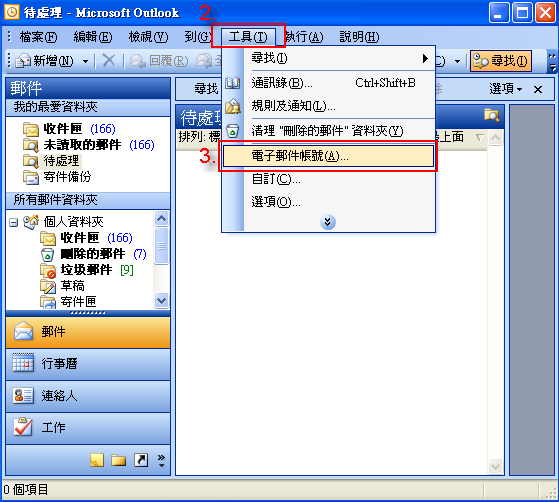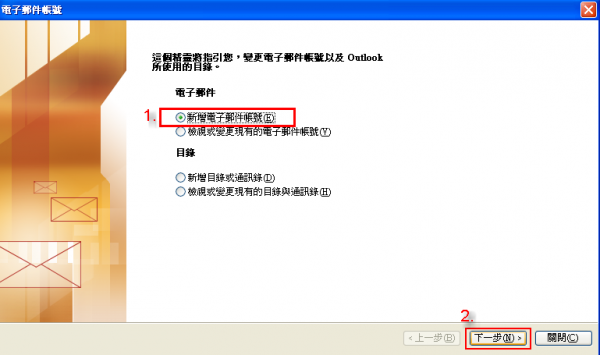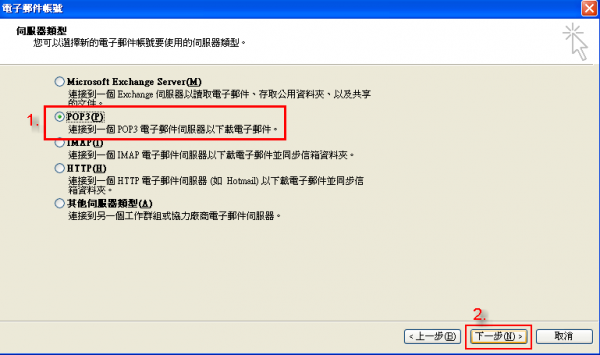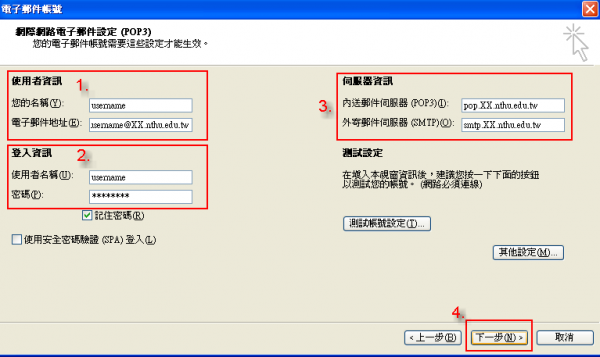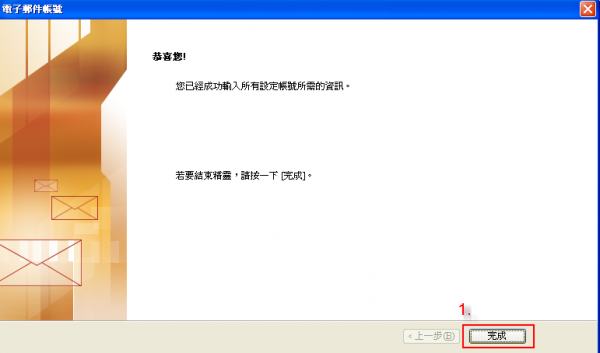Microsoft Office Outlook 收發信設定 (POP3/SMTP)
- 為提高收信的安全性,請參閱防止電子郵件社交工程攻擊 收信軟體設定建議。
- Microsoft Office Outlook 收發信設定 (POP3/SMTP) 如下:
Step 0 確認你的信箱資訊
- 學生請參閱學生電子郵件信箱
- 學校教職員工請參閱教職員工電子郵件信箱
- 單位用途請參閱單位電子郵件信箱
- 以下範例使用的設定
- 用戶名稱:
username - 電子郵件地址:
username@XX.nthu.edu.tw - POP3 伺服器:
XX.nthu.edu.tw - SMTP 伺服器:
smtp.net.nthu.edu.tw
Step 1
Step 2
Step 3
Step 4
- 在「您的名稱」欄位輸入你想給收件者看到的名稱,在「電子郵件地址」輸入你的 Mail Address。
- 在「登入資訊」輸入您的使用者名稱與密碼。
- 圖示為舊設定,請在「內送郵件伺服器」輸入「
XX.nthu.edu.tw」{XX=m??|oz|mx|my},在「外寄郵件伺服器」輸入「smtp.net.nthu.edu.tw」。 - 確認無誤後點選「下一步」。